Vba: come ottenere il numero di colonna da un intervallo
È possibile utilizzare i seguenti metodi per ottenere un numero di colonna da un intervallo in Excel utilizzando VBA:
Metodo 1: ottieni il numero di colonna da un intervallo specifico
Sub GetColumnNumber()
colNum = Range(" D7 ").Column
MsgBox colNum
End Sub
Questa particolare macro visualizzerà una finestra di messaggio con il numero di colonna che corrisponde alla cella D7 , che sarebbe 4 poiché D è la quarta colonna del foglio.
Metodo 2: ottieni il numero di colonna dell’intervallo attualmente selezionato
Sub GetColumnNumber()
colNum = Selection.Column
MsgBox colNum
End Sub
Questa particolare macro visualizzerà una finestra di messaggio con il numero di colonna che corrisponde all’intervallo attualmente selezionato in Excel.
Ad esempio, se viene selezionata la cella B3 quando si esegue questa macro, verrà visualizzata una finestra di messaggio con il valore 2 poiché la colonna B è la seconda colonna del foglio.
Gli esempi seguenti mostrano come utilizzare ciascun metodo nella pratica.
Esempio 1: ottieni il numero di colonna da un intervallo specifico
Supponiamo di voler ottenere il numero di colonna per il riferimento di cella D7 .
Per fare ciò possiamo creare la seguente macro:
Sub GetColumnNumber()
colNum = Range(" D7 ").Column
MsgBox colNum
End Sub
Quando eseguiamo questa macro, riceviamo il seguente output:
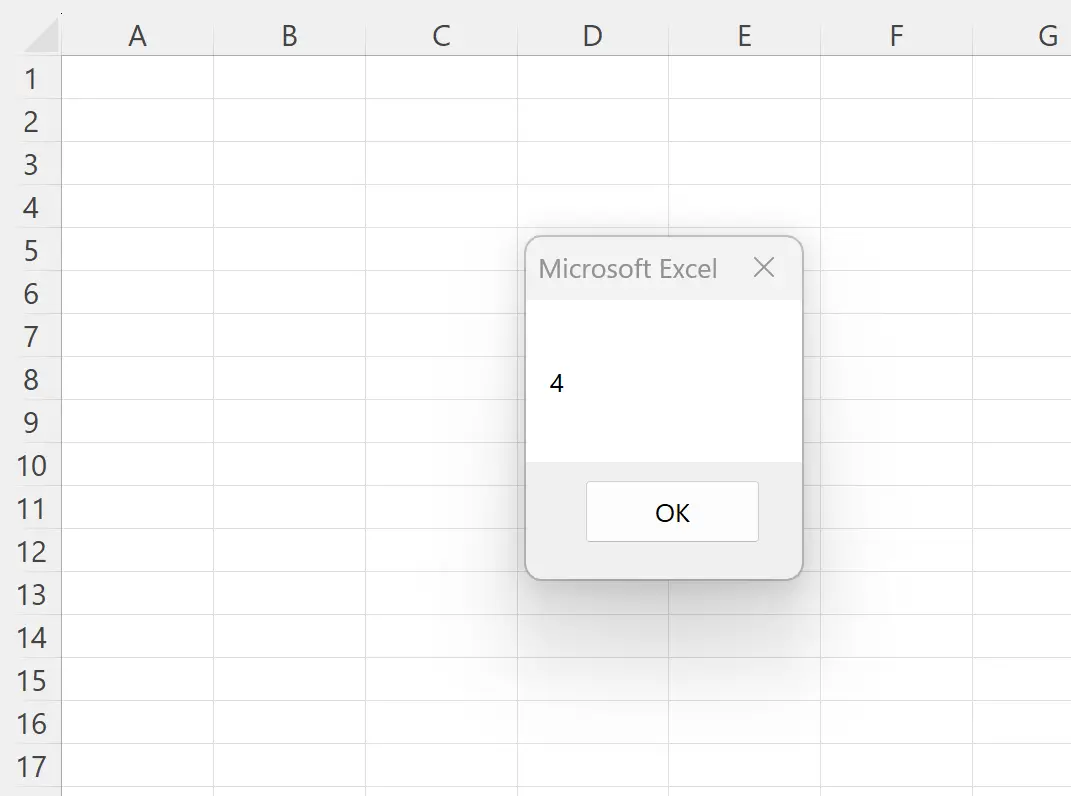
La finestra di messaggio visualizza il valore 4 , che corrisponde al numero di colonna del riferimento di cella D7 .
Esempio 2: ottieni il numero di colonna dell’intervallo attualmente selezionato
Supponiamo di voler ottenere il numero di colonna della cella attualmente attiva.
Per fare ciò possiamo creare la seguente macro:
Sub GetColumnNumber()
colNum = Selection.Column
MsgBox colNum
End Sub
Supponiamo che la cella B3 sia attualmente selezionata.
Quando eseguiamo questa macro, riceviamo il seguente output:
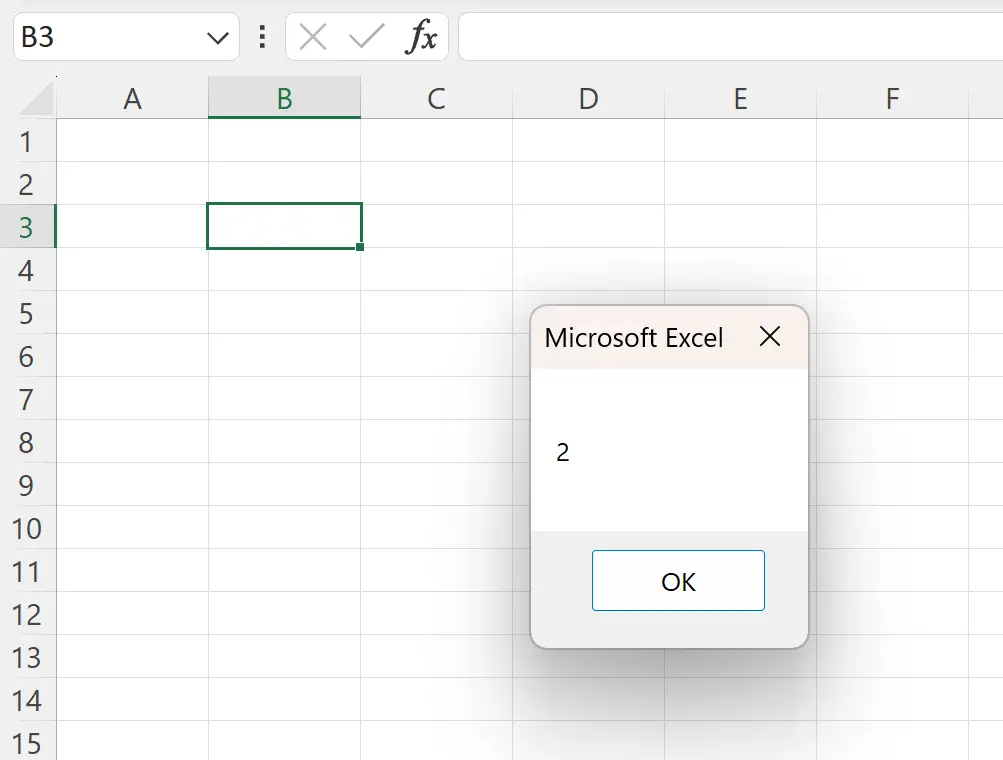
La finestra di messaggio visualizza il valore 2 , che corrisponde al numero di colonna della cella attualmente attiva in B3 .
Risorse addizionali
I seguenti tutorial spiegano come eseguire altre attività comuni in VBA:
VBA: come ottenere il numero di riga da un intervallo
VBA: come trovare il valore in una colonna
VBA: come contare il numero di colonne utilizzate